Windows中如何给输入法添加快捷键 Windows中怎么给输入法添加快捷键
时间:2017-07-04 来源:互联网 浏览量:
今天给大家带来Windows中如何给输入法添加快捷键,Windows中怎么给输入法添加快捷键,让您轻松解决问题。
输入法是电脑使用过程中必不可少的部分,不知大家是否有和我一样的感觉,就是每次切换输入法都要按很多遍Ctrl+Shift,按多了手抽筋呐...。所以今天教大家一招简单方便的给输入法添加快捷键的方法,要切换输入法,只要按下快捷键即可切换你想要的输入法了。
①鼠标右击屏幕右下角任务栏中的语言栏图标,选择“设置”选项,如下图所示: ②在“文字服务和输入语言”窗口的“设置”标签页中,点击“键设置”按钮,如下图所示:
②在“文字服务和输入语言”窗口的“设置”标签页中,点击“键设置”按钮,如下图所示:
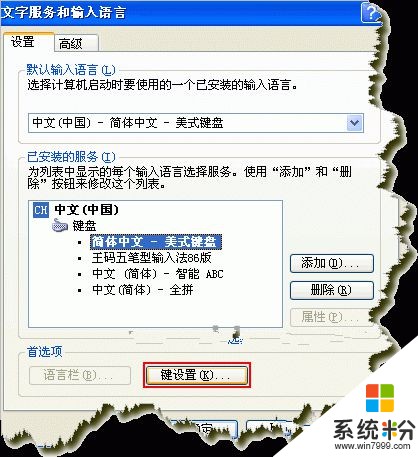 ③在“高级键设置”窗口中的“输入语言的热键”列表中选中您的输入法,再单击“更改按键顺序”按钮,如下图所示:
③在“高级键设置”窗口中的“输入语言的热键”列表中选中您的输入法,再单击“更改按键顺序”按钮,如下图所示:
 ④在“更改按键顺序”窗口中勾选“启用按键顺序”,然后选择您喜欢的快捷键即可,相关截图如下所示:
④在“更改按键顺序”窗口中勾选“启用按键顺序”,然后选择您喜欢的快捷键即可,相关截图如下所示:

以上就是Windows中如何给输入法添加快捷键,Windows中怎么给输入法添加快捷键教程,希望本文中能帮您解决问题。
我要分享:
相关教程
- ·windows8右键菜单怎么添加快捷键 windows8在右键菜单中添加快捷键的方法
- ·如何给mac苹果系统添加删除输入法 给mac苹果系统添加删除输入法的方法
- ·为ipad输入法添加新键盘的方法 如何为ipad输入法添加新键盘
- ·win11增加输入法 Windows11如何添加中文输入法
- ·电脑常用快捷键组添加的方法 电脑常用快捷键组怎么添
- ·在快捷启动栏中添加程序的方法 如何在快捷启动栏里面来添加程序
- ·戴尔笔记本怎么设置启动项 Dell电脑如何在Bios中设置启动项
- ·xls日期格式修改 Excel表格中日期格式修改教程
- ·苹果13电源键怎么设置关机 苹果13电源键关机步骤
- ·word表格内自动换行 Word文档表格单元格自动换行设置方法
电脑软件热门教程
- 1 怎样通过无线让音箱播放手机中的音乐 通过无线让音箱播放手机中的音乐的方法
- 2 Windows无法验证发行者该如何解决 Windows无法验证发行者该怎么解决
- 3 Windows7无法开机显示0x000007B怎么办 w7开机蓝屏的原因
- 4微软Surface Pro 3美国学生特惠
- 5电脑前置面板连线错误
- 6语音对方听不到自己的声音怎么办 视频通话对方听不到自己说话怎么解决
- 7Call of Duty:Ghosts 显卡检测问题如何解决 Call of Duty:Ghosts 显卡检测问题解决方法
- 8家里网线端口面板(网线插座)怎样安装? 家里网线端口面板(网线插座)安装的方法有哪些?
- 9耳机如何来辨别真伪 用什么方法可以来识别耳机的真伪
- 10iPad Split View如何分屏 iPad Air分屏的方法?
